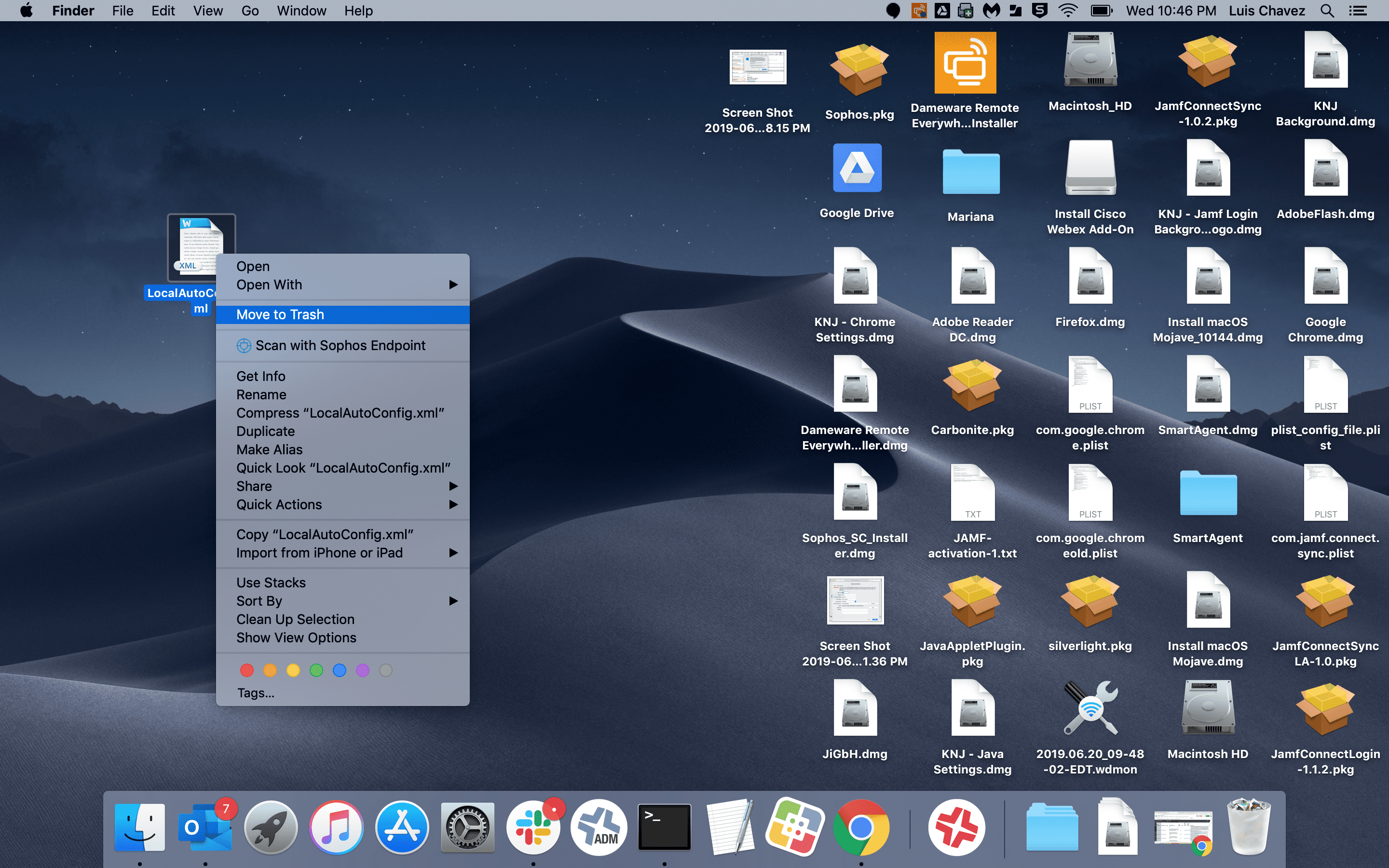Как безопасно удалить всех пользователей с вашего Mac
Если вам необходимо удалить всех пользователей на вашем Mac, следуйте нашему подробному руководству. Мы предоставим все необходимые шаги и советы, чтобы процесс прошел безопасно и эффективно.
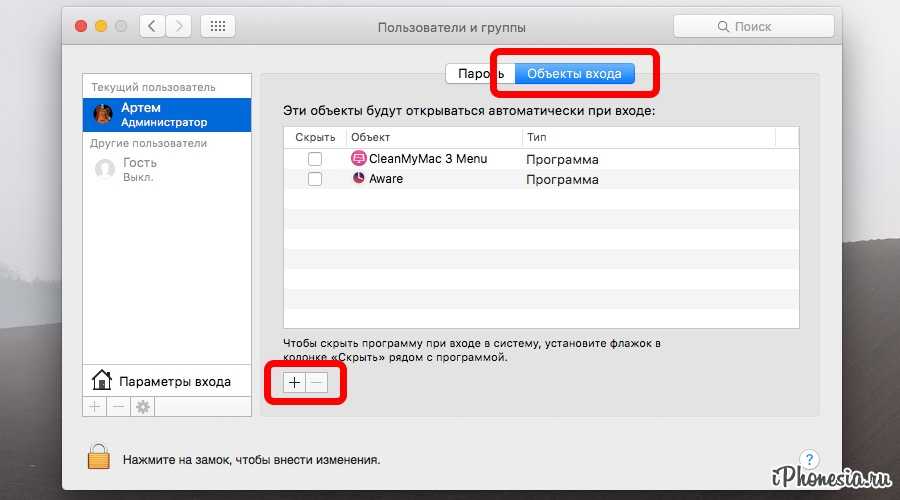
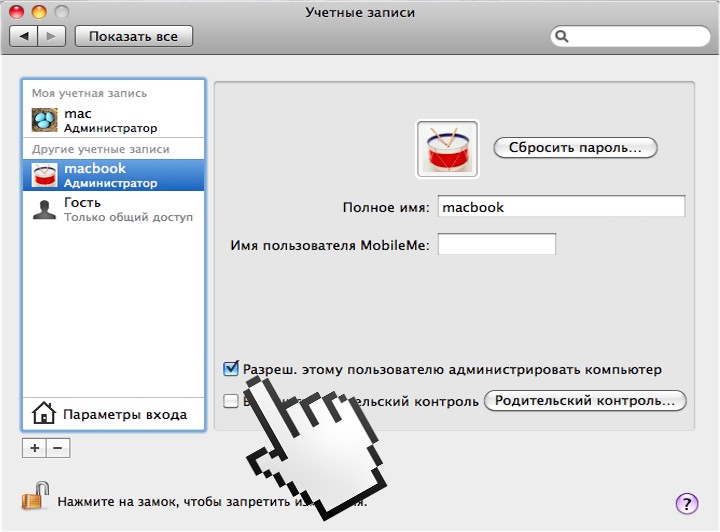
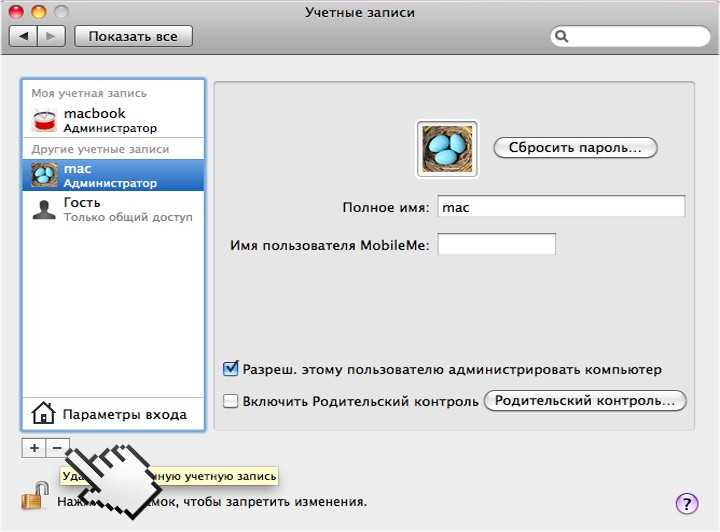
Перед началом удаления обязательно создайте резервную копию всех важных данных.
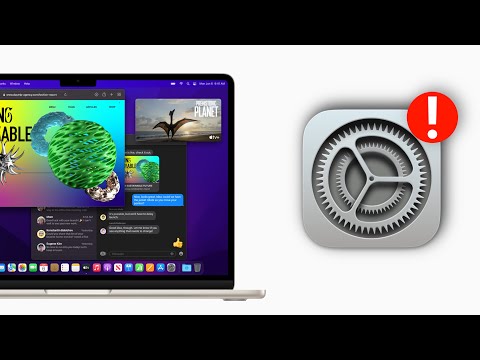
Как ИДЕАЛЬНО настроить новый MacBook? + Скрытая настройка MacOS
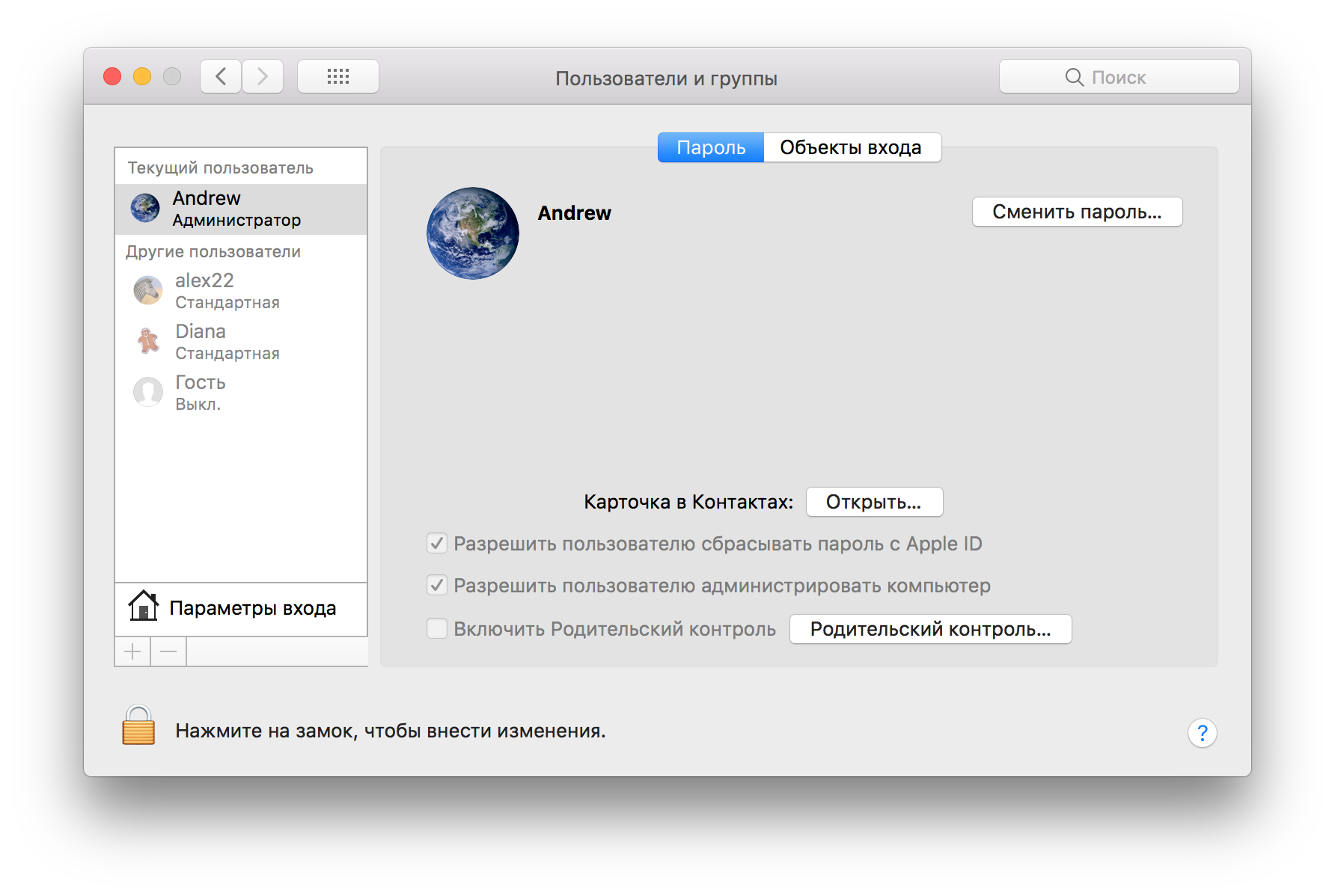
Используйте учетную запись администратора для выполнения всех операций по удалению пользователей.
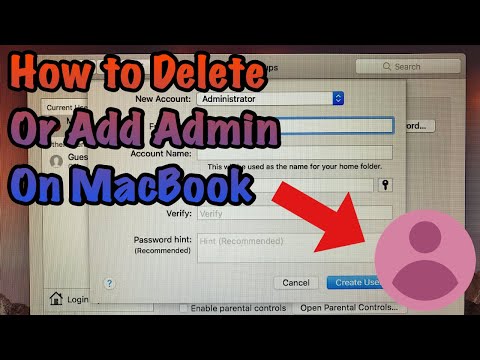
HOW TO DELETE ADMIN ACCOUNT ON MAC
Откройте «Системные настройки» и выберите раздел «Пользователи и группы».
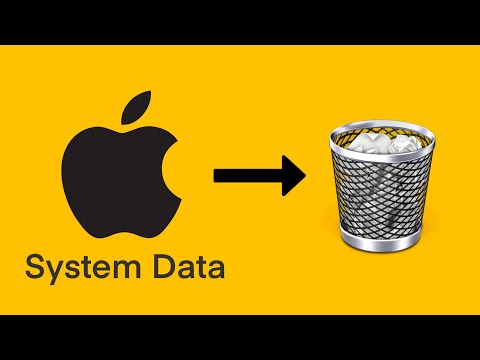
Как очистить Другое на MacOS -- How to clear Other(System Data) on your Mac
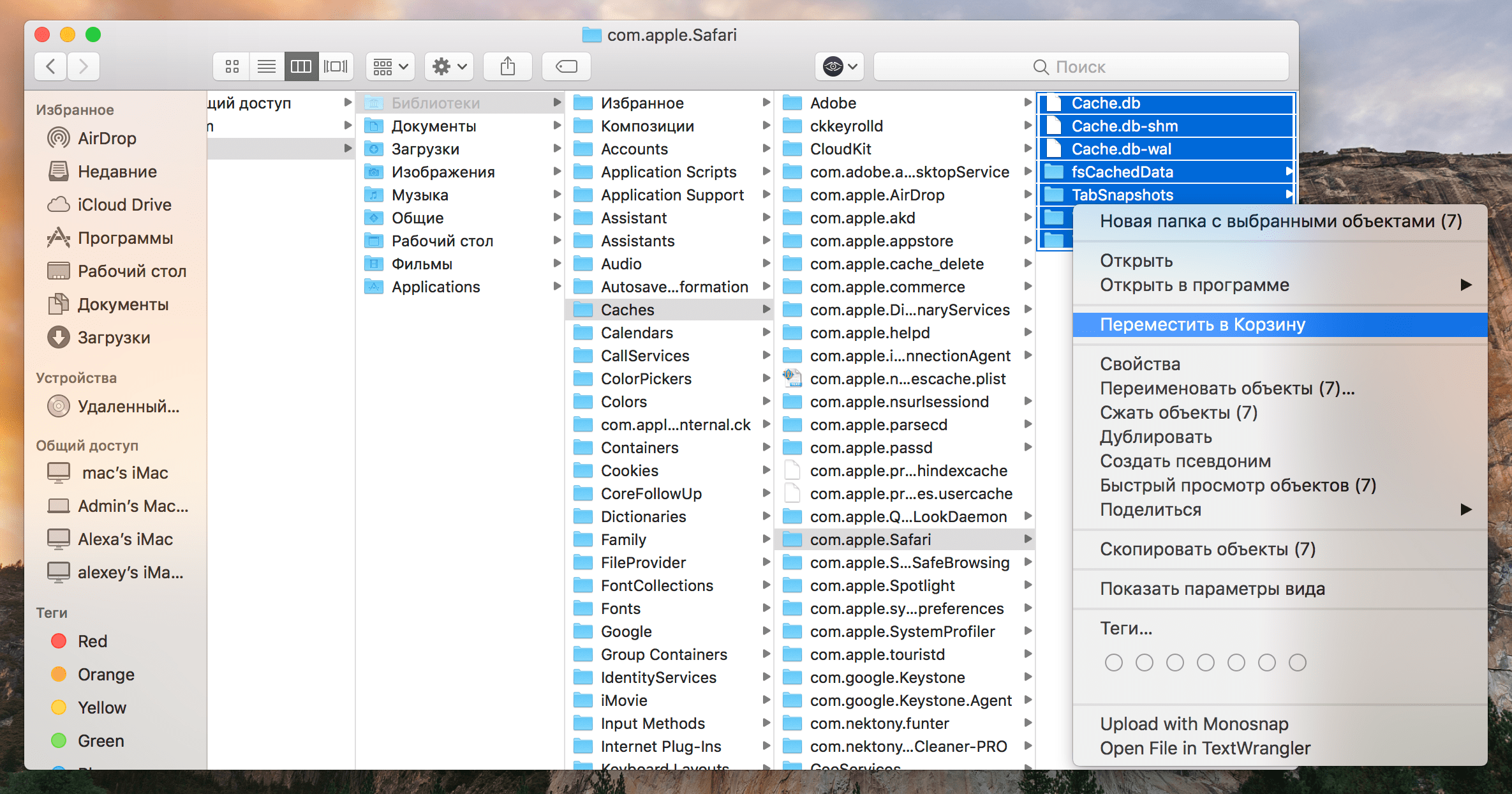
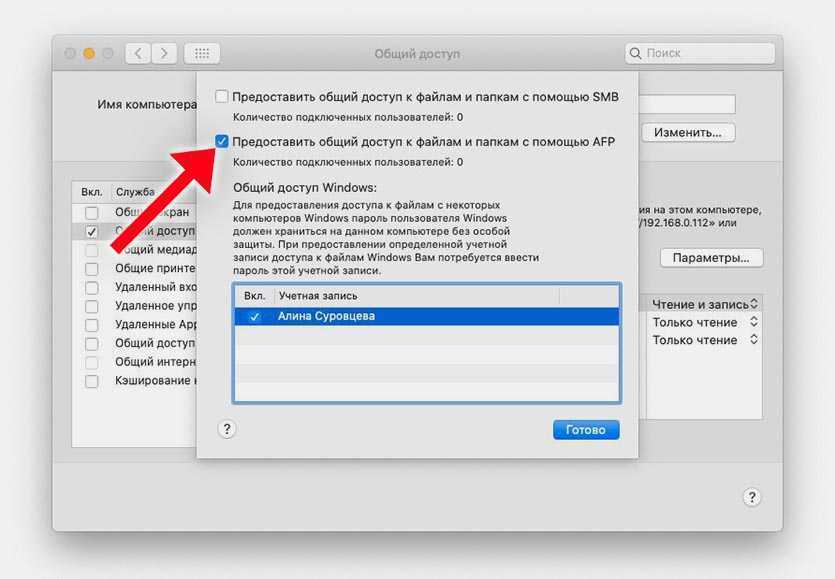
Нажмите на замок в левом нижнем углу окна и введите пароль администратора для разблокировки настроек.

Как сбросить Mac до заводских настроек

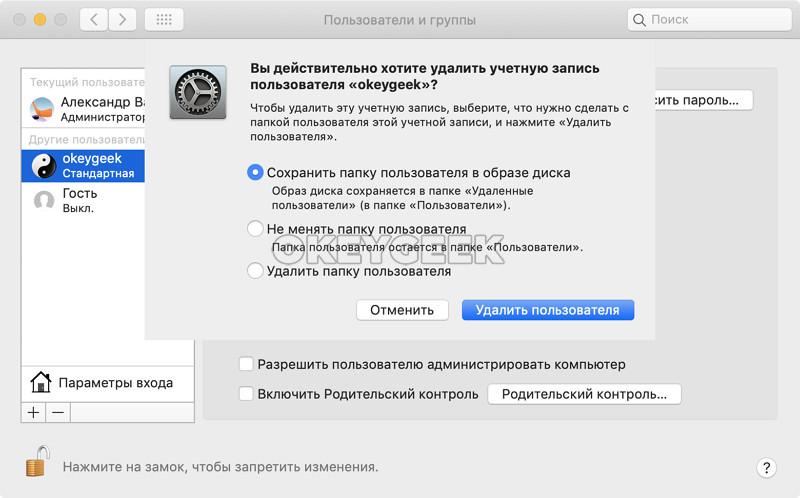
Выберите пользователя, которого нужно удалить, и нажмите на кнопку «-» (минус) под списком пользователей.
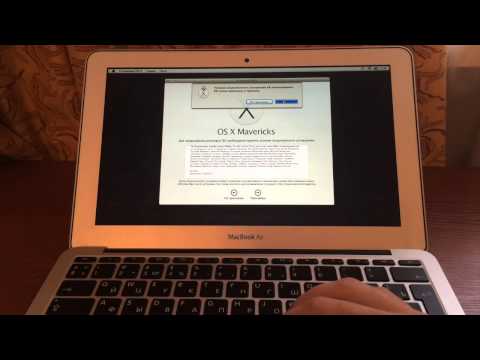
Как удалить все файлы с мак/ как восстановить заводские настройки
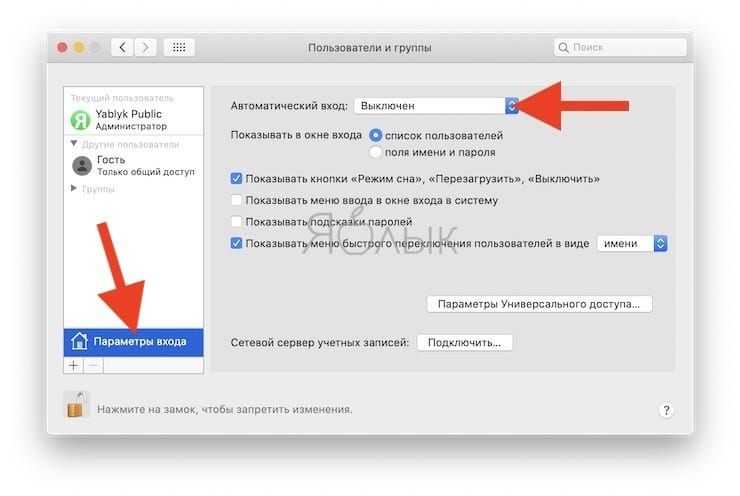
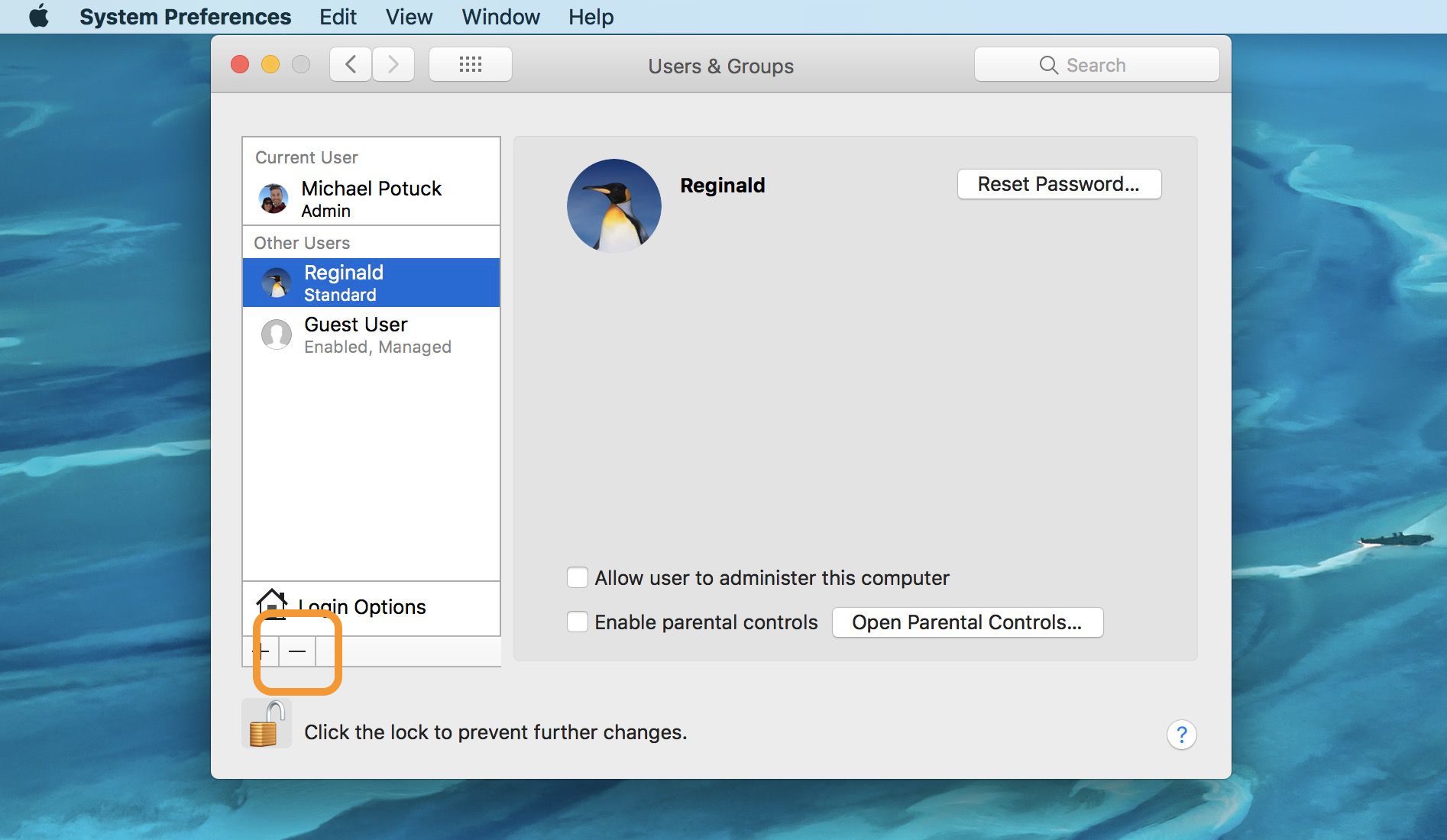
В появившемся диалоговом окне выберите опцию «Удалить учетную запись» и подтвердите действие.

Переустановка Mac OS, Как стереть MacBook, Cброс настроек макбук Готовим MacBook к продаже 2021
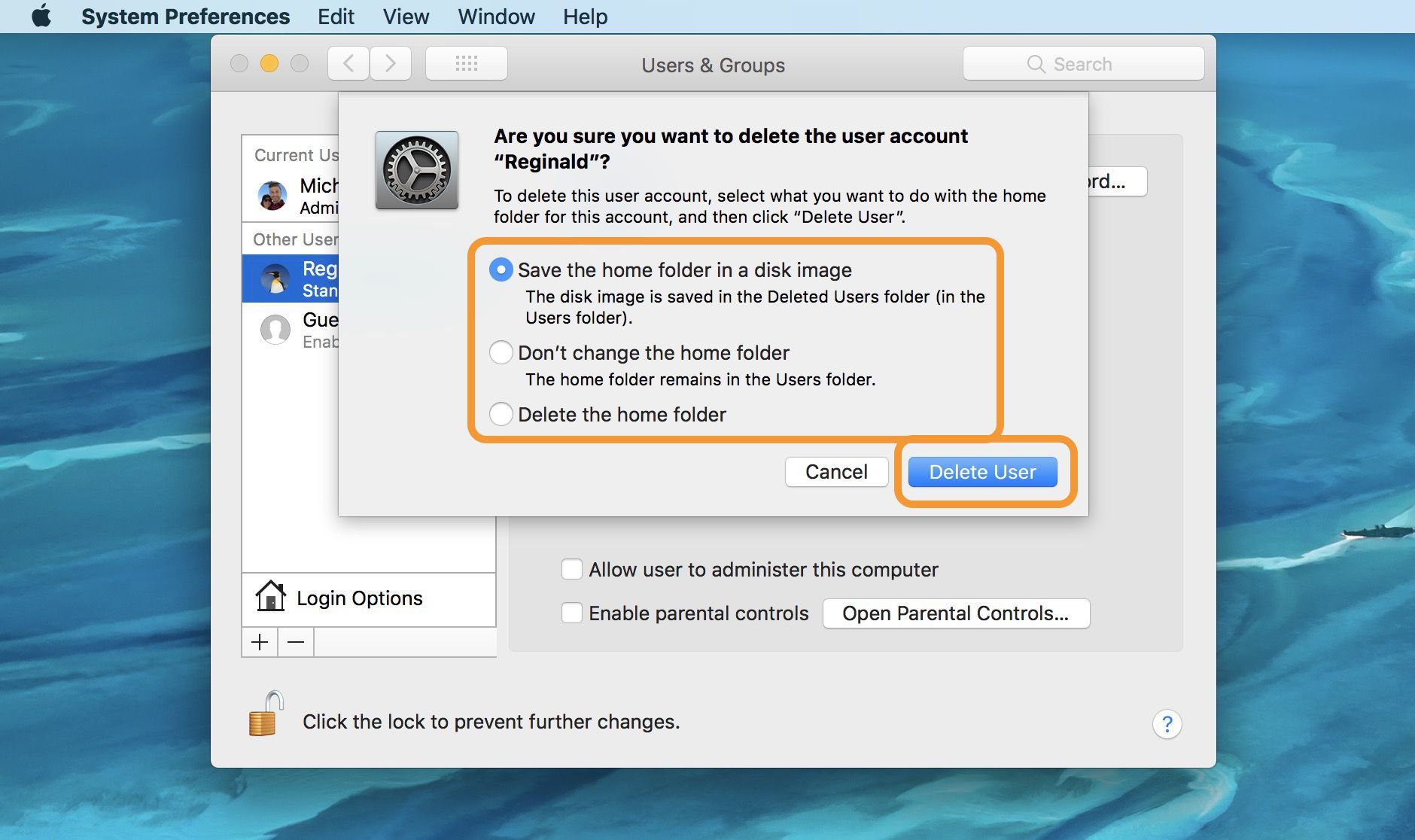
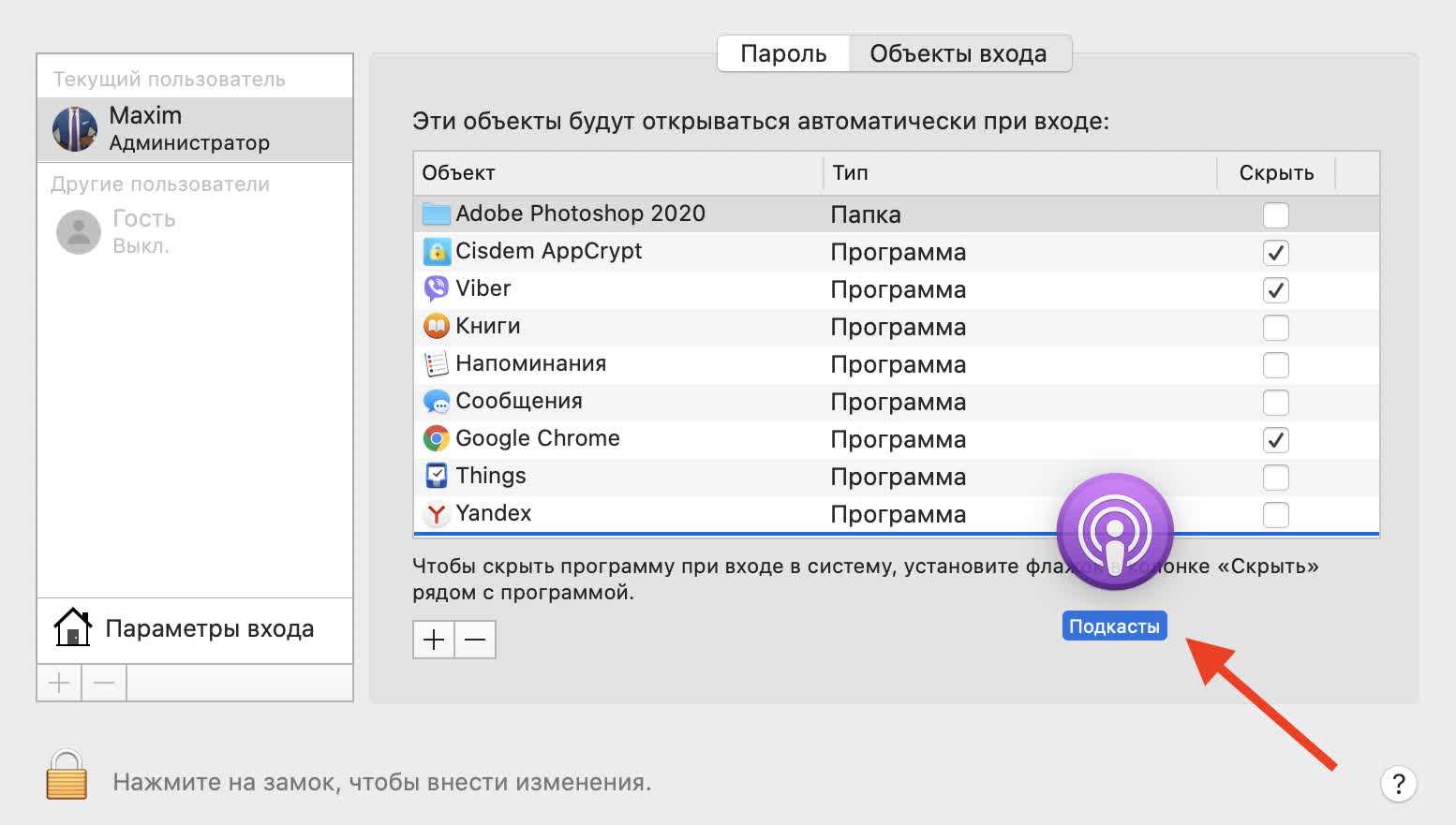
Повторите процесс для всех пользователей, которых необходимо удалить.

Как сбросить Mac перед продажей. 💻 Сброс macOS до заводских настроек
Проверьте оставшиеся учетные записи и убедитесь, что нужные пользователи удалены.
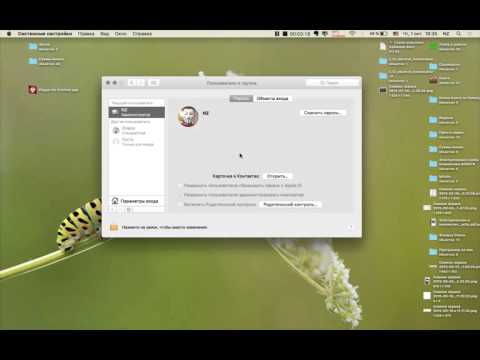
Отключение учетной записи Пользователь гость на Mac.
Перезагрузите Mac для применения всех изменений.

Как подготовить компьютер Apple к продаже, как стереть все данные с MacBook
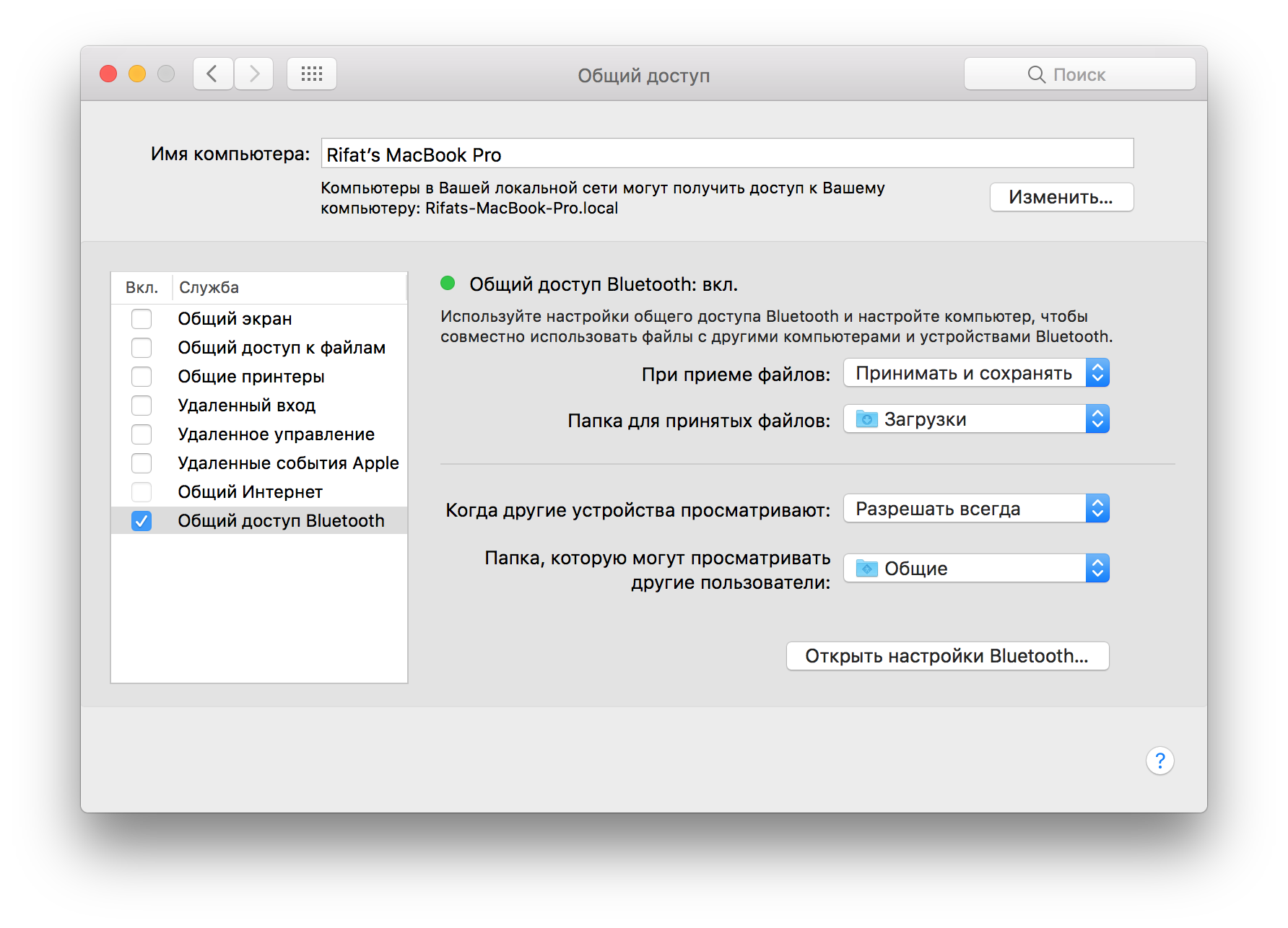
Если у вас возникли сложности или вопросы, обратитесь к официальной документации Apple или поддержке.

Как правильно удалять программы на Mac [4 способа]